Обзор оффлайновых карт MAPS.ME
Большая часть автомобилистов, так или иначе, имеет опыт использования навигационных приложений. Эти приложения могут быть встроены в мультимедийную систему авто, либо быть отдельным устройством под названием “автомобильный навигатор”. Также навигационные приложения доступны для смартфонов и планшетов.
В настоящий момент российский рынок мобильных навигационных приложений по количеству пользователей, в основном поделен между Яндекcом и Гуглом. Успех этих приложений понятен: все пользуются ведущими поисковыми интернет-сервисами, кроме того, это бесплатные, качественно сделанные программы, которые прекрасно работают до той поры, пока есть интернет.
А когда подключение к интернету обрывается, весь навигационных сервис быстро превращается в тыкву. Конечно можно закачать кэш и пользоваться приложением в оффлайне, однако многие функции будут недоступны, например прокладка маршрута, поиск по адресам. Следовательно требуется оффлайновый навигатор.
Как работать с Google Maps
И тут автолюбитель выходит на рынок платных навигационных приложений, за которые нужно заплатить более ощутимую сумму, чем 300 рублей. А если карты в навигаторе устарели, то необходимо будет приобретать платные подписки на обновление карт. Например, когда я захотел обновить карты во встроенном навигаторе у себя в машине, мне выставили счет в 2000 рублей. Жаба меня конечно задушила, тем более по специфике свой деятельности прекрасно знаю альтернативу под названием OpenStreetMap (OSM), а также сервисы на его основе.
OpenStreetMap – это своеобразная Википедия в области картографии, где карту может править каждый, а данные, в отличии от других сервисов пользовательской картографии (Народные Яндекс Карты, Google Map Maker, WikiMapia ), свободные и бесплатные.
Как у любого успешного свободного сообщества, в OpenStreetMap сложилась своя экосистема в виде различных сервисов, а также появились компании, которые делают свой бизнес на основе данных OpenStreetMap. Не остался в стороне и российский крупный бизнес. Весной этого года Ростелеком выпустил свой картографический сервис на основе данных OSM. А в последних числах ноября, Mail.Ru купила картографический сервис MAPS.ME.
Как в любом открытом сообществе, каждый пользователь может сделать правку карты.
Карта рисуются на основе GPX-треков (популярного формата записи данных с GPS-приемника), и подложки космических снимков, которые любезно предоставили Bing, MapBox, Kosmosnimki.Ru и другие.
Для правки карты используется несколько редакторов. Наиболее популярный среди новичков – встроенный в сайт OSM редактор ID, который после регистрации предложит пройти интерактивный курс молодого картографа. Ветераны же больше используют десктопный редактор JOSM.
На основе данных OSM написано великое множество мобильных приложений, в том числе под Android и Apple. Кроме того, есть выгрузки карт OSM для автомобильных навигаторов, правда обновляются они не так часто как хотелось бы.
В этом обзоре я бы хотел остановиться на самом популярном мобильном приложении на основе OpenStreetMap – MAPS.ME.
Как оно работает (скучный технический раздел :))
Установить MAPS.ME можно из магазинов приложений Android и Apple. После первой загрузки, программа предлагает скачать необходимые карты на регион.
Основное меню программы состоит из собственно самой карты OpenStreetMap, масштабной шкалы и инструментальной панели, которая включает в себя инструмент позиционирования , поиск по адресам и POI, пользовательские метки и их настройки, основные настройки программы. Рассмотрим более подробно функционал программы.
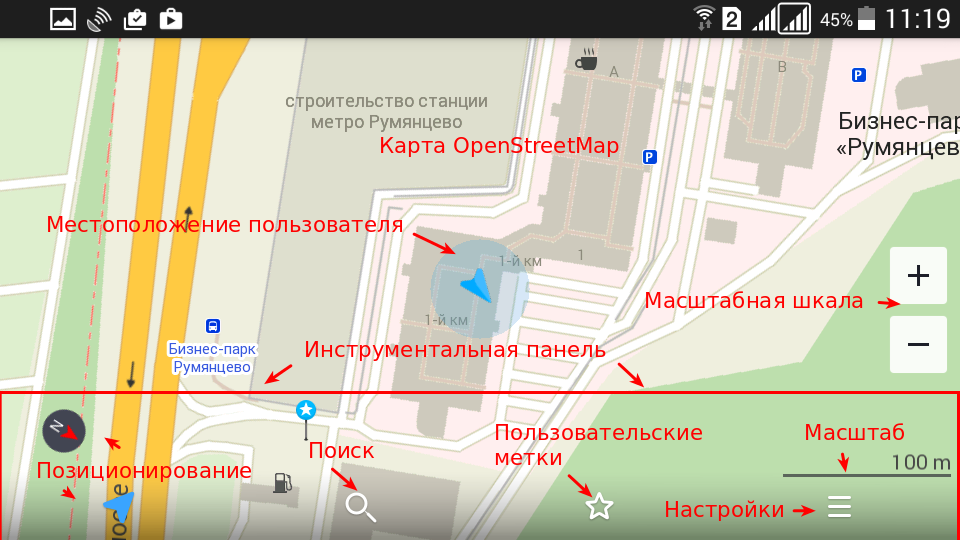
Карта OpenStreetMap
В основном окне программы отображается карта OpenStreetMap. При помощи кнопки «+» и «–» можно приближать и удалять карту, т.е. менять масштабные уровни карты. Карта поддерживает тачскрин. Касательными жестами пальцев рук по поверхности экрана можно осуществлять навигацию по карте.
Инструмент позиционирования
Показывает местоположение пользователя в центре карты, перемещает и разворачивает карту по ходу движения пользователя. Включается кликом на синюю стрелку, отключается при нажатии на “компас”.
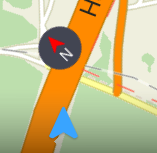
Поиск по адресам и POI
Осуществляет поиск по адресам и точкам интереса (POI). Активируется при нажатии значка “лупы”.
В строке поиска доступен поиск по произвольным запросам и по голосовым командам. Кроме того, доступен тематический поиск по POI ( еда, гостиница достопримечательность и др.). При вводе запроса, поиск ранжирует список найденных объектов по удаленности, при нажатии на объект показывает его местоположение.

Пользовательские метки
Чтобы поставить метку, нужно одним пальцем длительно нажать на поверхность экрана. Вверху экрана появится название объекта на местности, а также звездочка, на которую необходимо кликнуть и метка будет добавлена.
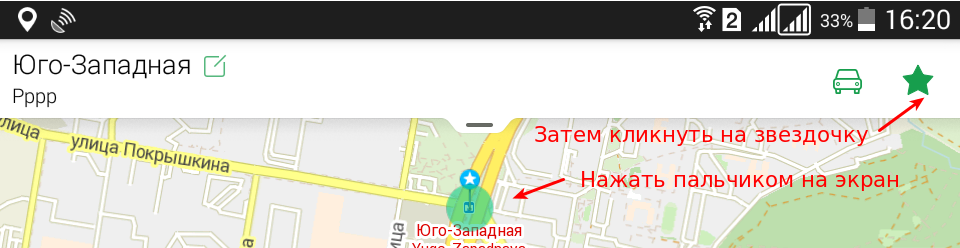
Точку интереса можно отредактировать, длительно удерживая палец на метке. Нажав на название метки, есть возможность отредактировать атрибуты метки. Если провести пальцем по верхней части экрана, то откроются дополнительные настройки редактирования метки. Например, поменять цвет метки, скопировать координаты метки, а также отправить координаты метки другому пользователю.
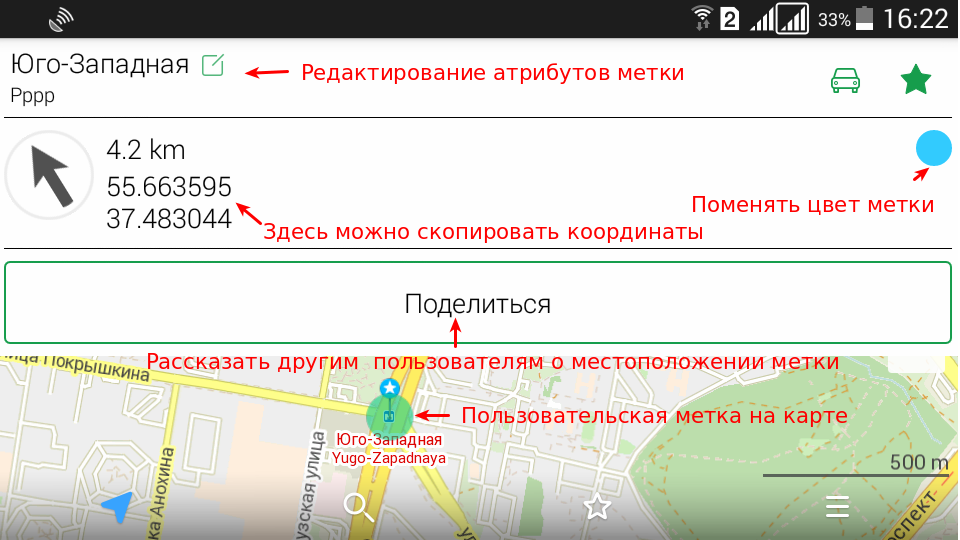
Для дальнейшего редактирования свойств пользовательских меток, необходимо нажать на “звездочку” на панели инструментов.
При заходе в меню, мы увидим список групп меток, кликнув на “глазки” можно включатьотключать видимость меток на карте.
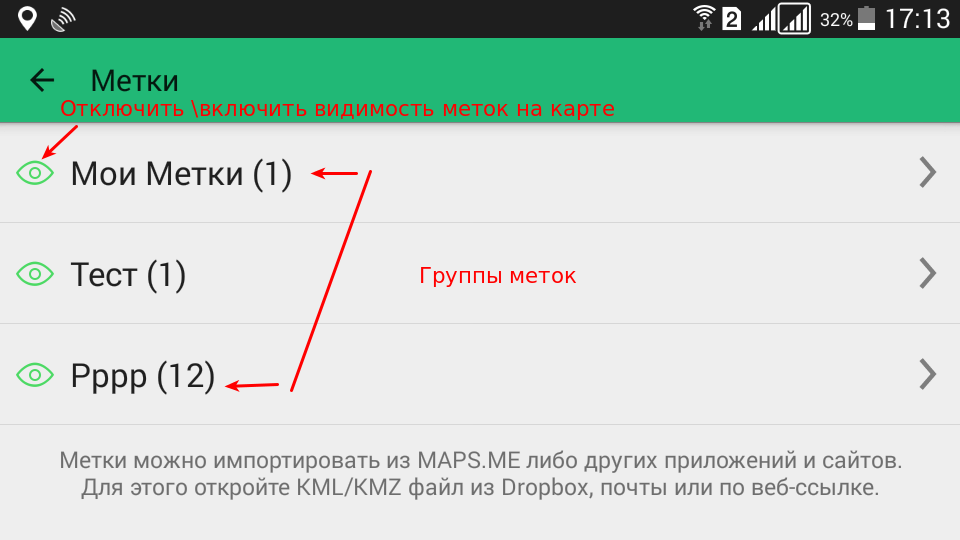
Если длительно нажать на название группы, то контекстное меню предложит ее удалить.
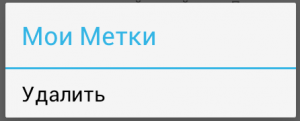
Клик на группу меток, разворачивает список пользовательских POI. Есть возможность экспортировать пользовательские метки в KMZ. При нажатии на название любой метки программа отобразит местоположение метки на карте.
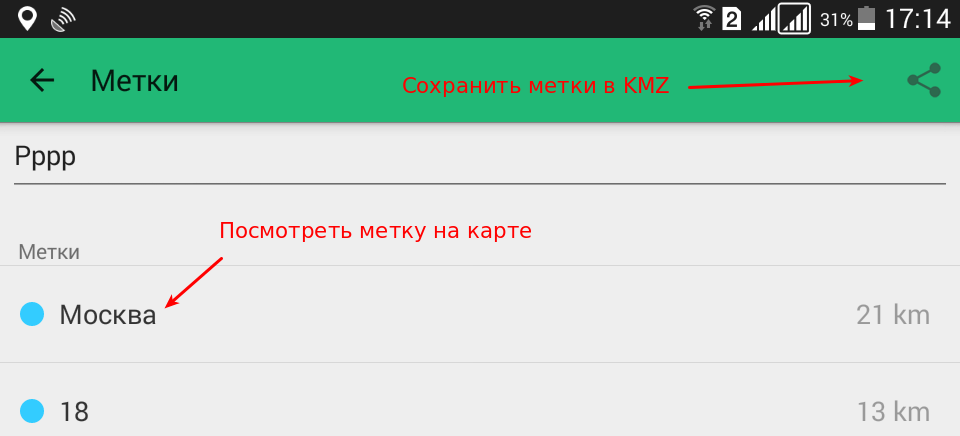
Длительное нажатие на название метки вызывает контекстное меню, которое предлагает редактировать, удалить, отправить сообщением, послать по e-mail, поделиться.
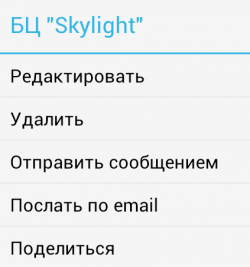
Роутинг
Роутинг в MAPS.ME заточен прежде всего под автомобилистов, но это не полноценный автомобильный навигатор. Однако в MAPS.ME присутствует минимальный навигационный интерфейс.
Запустить навигацию можно тремя способами:
- указать на карте конечную точку маршрута. Для этого нужно длительно нажать одним пальцем на интересующую область карты;
- через поиск по адресам и POI;
- в качестве конечной точки маршрута можно указать пользовательскую метку.
После того как определена конечная точка маршрута, необходимо нажать на “машинку” в верхнем меню, маршрут будет построен.
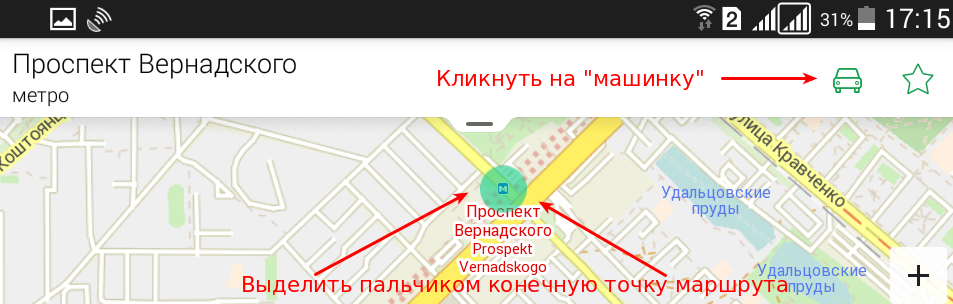
Затем кликнуть “Поехали”.
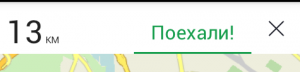
После чего карта будет центрироваться и перемещаться по ходу движения машины пользователя, с отображением минимальной пользовательской информации такой как: местоположение пользователя, линия маршрута, информация о ближайшем повороте и расстоянии до него, отсчет расстояния до конечной точки маршрута.
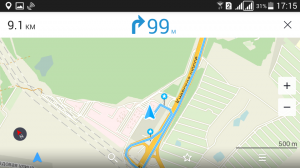
Основные настройки программы
В Maps.Me, как и в любой программе, есть меню настроек программы.
![]()
Меню настроек запускается с панели инструментов и имеет следующие разделы:
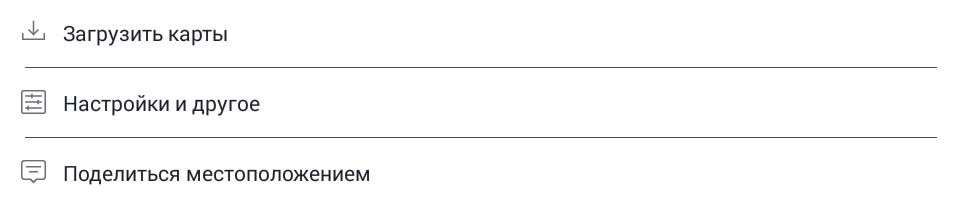
Загрузить карты
В этом разделе можно загрузить карты в память мобильного устройства или обновить загруженные ранее карты.
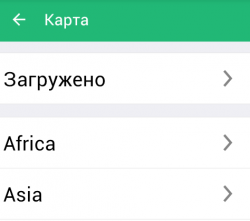
Настройки и другое
Этот раздел содержит основные настройки программы. Сам раздел поделен на настройки, помощь, сообщить о проблеме, оценить приложение, о программе, копирайт.
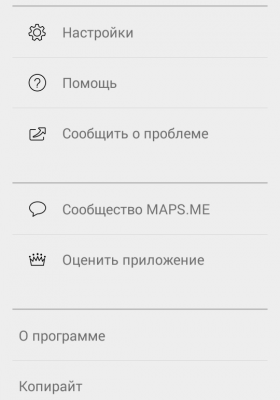
Банальное заключение
Прежде всего MAPS.ME мне понравился скоростью работы и простотой интерфейса. Поверьте моему опыту, это очень важные качества навигационного приложения.
Однако функционал MAPS.ME нужно расширять, а также предусмотреть возможность написания плагинов, чтобы можно было удовлетворить “хотелки” пользователей, не перегружая базовый движок. Конечно совершенно не обязательно догонять по разнообразию функционала хардкорный OSMAnd, но определенный джентльменский набор должен быть. Возможно разработчики прочтут этот обзор. Поэтому рассмотрим по пунктам, что желательно доработать.
- Допилить навигатор до уровня платных аналогов. Необходим трехмерный режим навигации, отображение зданий в режиме 2,5D, рельефа местности в режиме 3D. Необходим речевой информатор. Нужно добавить различные дополнительные сервисы: линейку, возможность записи и выгрузки GPX-треков, различная справочная информация ( текущая скорость, средняя скорость, следующий поворот и т.д), возможность добавления промежуточной точки маршрута, свободный обмен сообщениями между пользователями, возможность добавления событий на карту ( дорожные работы, дтп и пр.)
- По моему мнению MAPS.ME лучше поддерживать 3 картографических стиля: базовый, ночной, рельеф.
- Чтобы картами пользовались каждый день, необходим сервис пробок, ну это вопрос больше экономический, чем технический.
В целом, если реализовать приведенные выше предложения, MAPS.ME станет весьма заманчивым приложением на рынке бесплатных мобильных карт.
Даже в текущей конфигурации MAPS.ME может стать прекрасным помощником для тех, кто не хочет покупать платные продукты, часто путешествует и при этом не сильно надеется на интернет. Например когда вы за границей в роуминге, или заблудились в подмосковном лесу.
Ну и напоследок, когда пользуетесь навигатором любого производителя, думайте прежде всего своей головой, в любой карте есть ошибки
Бесполезные ссылки
- OpenStreetMap
- Сайт MAPS.ME
- ID
- JOSM
- Картографические приложения на основе OSM для Android
- Картографические приложения на основе OSM для IOS
- Блог русскоязычного сообщества OSM
- Русскоязычный форум OSM
Источник: amsrus.ru
Maps.Me — что за программа и как пользоваться

Что такое Maps.Me, как пользоваться оффлайн-картами и какие функции поддерживает. Во время путешествия не всегда доступен интернет, а носить с собой бумажные карты неудобно. Поэтому пользователи интересуются Навигаторами, которые могут работать вне сети.
Описание Навигатора

Бесплатный Навигатор доступен для скачивания из магазина приложений на большинстве планшетов и смартфонов.
Аппаратная поддержка доступна следующим системам:
- iOS,
- Android,
- BlackBerry,
- Amazon Kindle Fire.
Сервис способен работать без интернета. Все необходимые карты нужно скачать заранее во внутреннюю память устройства. При загрузке лучше воспользоваться сетями WiFi, чтобы ускорить процесс и сохранить пакет мобильного интернета.
Благодаря частым обновлениям карт, сервис получил точную детализацию и актуальные данные о маршрутах, номерах домов и полезных заведениях
Площадка распространяется бесплатно и не требует покупки дополнительных ключей для карт или расширения функционала.
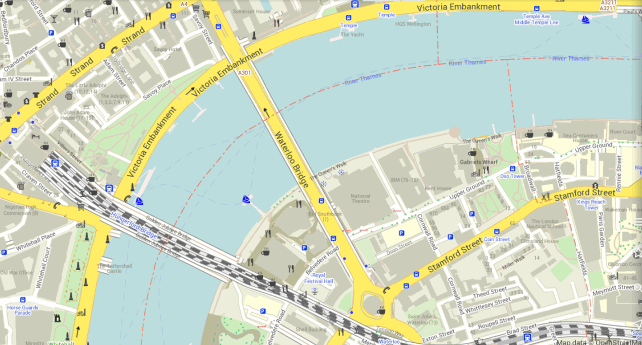
Интерфейс
Офлайн-навигатор оснащен красочным интерфейсом. Однако не любой пользователь на интуитивном уровне способен разобраться с поисковой системой и настройками.
Основную часть дисплея занимает карта с обозначениями домов и названиями улиц. В правой части доступны кнопки для изменения масштаба. Софт также поддерживает функцию Multi-touch.
Для поиска расположения на карте доступна клавиша в нижней части экрана, рядом находится кнопка вызова основного меню и лупа для поиска адреса.
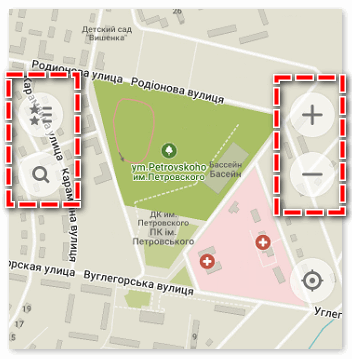
Обзор улиц и городов доступен с помощью скроллинга пальцами по дисплею. Также на картах отмечены интересные места с подробным описанием.
В меню доступен способ передвижения: пешком, на велосипеде или на автомобиле.
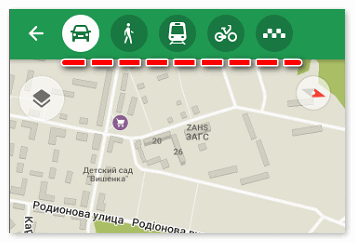
Возможности
Основным преимуществом является возможность пользоваться сервисом без интернет-соединения. Для получения актуальной информации по картам местности нужно их обновлять примерно раз в месяц.
Основные функции Навигатора:
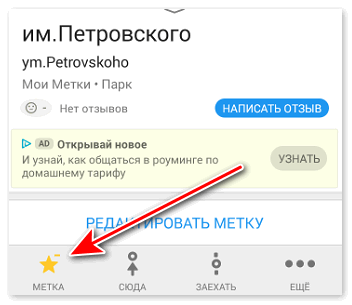
- Быстрое и точное прокладывание маршрута.
- Встроенный голосовой помощник.
- Поиск по услугам, интересным местам и по номеру дома.
- Возможность добавлять в «Закладки» понравившиеся объекты.
- Внесение информации по карте, которая проверяется разработчиками и включается в очередное обновление.
Главный критерий выбора пользователей – это экономия интернет-трафика за границей или в роуминге. В случае блокировки сим-карты сервис также будет работать по спутникам GPS
Как использовать навигационную площадку
Часто пользователи задают вопрос, Maps.Me — что это за программа, и как ей правильно пользоваться.
Несколько советов при установке:
- Для начала нужно очистить устройство от мусора, чтобы освободить место во внутренней памяти.
- Найти точку в WiFi соединением, для экономии трафика и ускорения загрузки файлов.
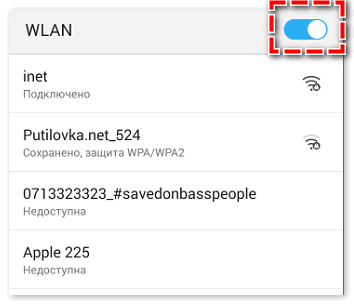
- Затем установить приложение и скачать пакет с необходимыми картами.
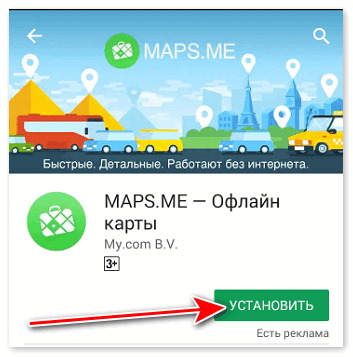
- Начать работу поможет краткая инструкция, которую можно найти в сети.
Как проложить маршрут:
- Войти в приложение.
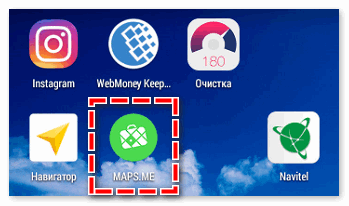
- Отметить точку на карте или самостоятельно написать адрес, тапнув на значок лупы.
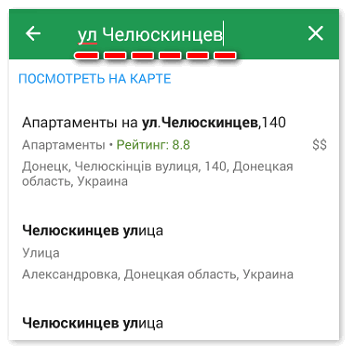
- Нажать на клавишу «Сюда» для установки точки назначения.
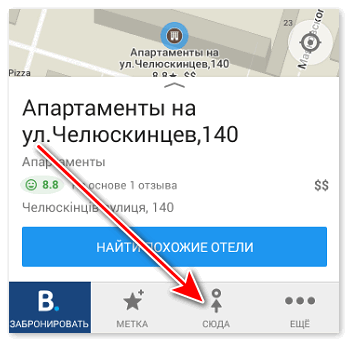
- Выбрать способ передвижения среди иконок в верхней части экрана.
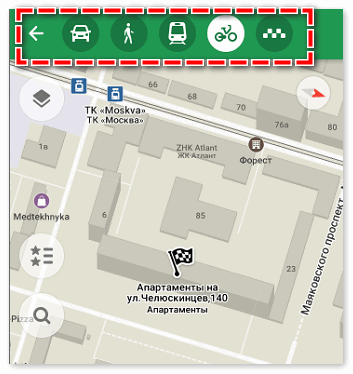
- Кликнуть на строку «Начать».
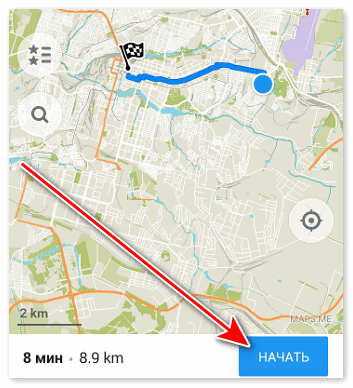
Если сервис не определяет местоположение, нужно проверить, включена ли функция передачи геоданных в настройках смартфона или планшета. При прохождении по маршруту Навигатор будет пошагово объяснять весь путь.
Плюсы и минусы
К плюсам можно отнести:
- бесплатное распространение,
- хорошая детализация карт,
- быстрая работа без ошибок и зависаний,
- удобный сервис с подробной информацией об интересных местах.
Без минусов, к сожалению, не обошлось:
- не все пользователи сразу могут разобраться, как работает система поиска;
- в приложение Мапс Ми инструкция по применению не встроена;
- отсутствие информации о пробках и погоде даже при активном интернет-соединении;
- скачанные карты занимают много места во внутренней памяти устройства.
Разработчики заявляют, что приложение создано для помощи пользователям на местности при недоступных мобильных сетях. Поэтому отсутствие интернет-помощников вполне обоснованно. Установить площадку можно из встроенного магазина приложений в смартфоне или планшете.
Источник: xn—-7sbabalh3bm7aqybrh4ete.xn--p1ai
Полезное приложение для водителей и туристов — Maps.me. Как установить и пользоваться?

В наши дни мало кто пользуется бумажными картами – ориентироваться на местности обычно помогает навигатор в телефоне. Для поездок в другие страны скачивают электронные версии и прокладывают маршруты по ним. Но часто такие программы работают только при подключении к интернету, и поэтому не всегда доступны. Однако есть приложения с возможностью прокладывать маршруты на местности, которые работают даже без интернета, Maps.me – одно из самых широко распространенных.
Что это такое?
Maps.me – бесплатное приложение с картами, доступными для использования оффлайн, которые не зависят от подключения к wi-fi. Приложение доступно на iOS и Android. Программой хорошо пользоваться в регионах, где интернет работает очень медленно или вовсе недоступен. Мaps.me покрывают все страны и местности.
Информация в приложении дает возможность определять свое местоположение, прокладывать маршруты между двумя точками, находить интересующие объекты разных категорий – отели, кафе, клубы, остановки транспорта, магазины, заправки.
Также в приложении отмечают понравившиеся места закладками – позже этими списками можно делиться с друзьями. В программе доступна информация о пробках и дорожной ситуации. Maps.me считаются «народными» картами – все пользователи имеют возможность редактировать уже имеющиеся данные и добавлять новые точки. В январе 2019 в приложении появились платные путеводители от партнеров сервиса.
Как установить приложение?

Приложение Maps.me доступно на платформах iOS, Android и Backberry – одинаковые по всем характеристикам, бесплатное, есть встроенные покупки, работает на русском языке. Программа занимает около 170 мегабайт памяти устройства.
Чтобы скачать приложение Мaps.me apk, необходимо:
- Зайти в Apple Store или Google play, ввести в поисковой строке Maps.me, выбрать приложение – его иконка выглядит как белый чемоданчик на светло-зеленом фоне, и нажать на кнопку «Загрузить».
- На рабочем столе появится иконка приложения. Запускаем его, даём разрешение на автоматическое распознавание местоположения, доступ к личным данным, отправку уведомлений и прочее.
- После этого программа определяет координаты устройства и предлагает загрузить карту данного региона.
Как обновить базу?
Обновить свою базу карту очень просто. Открываем приложение, дальше переходим в настройки. Находим кнопку «Загрузить карты» и переходим туда.
Дальше приложение нам покажет какие карты нужно обновить. Можно обновлять по одной, либо выбрать «Обновить все».

Руководство пользователя
- Пользоваться приложение невероятно просто. После установки, открываем приложение, загружаем нужные карты (в меню настроек).
- Дальше ищем достопримечательность, улицу или любой другой обьект. Для этого следует нажать на «лупу» в нижнем левом углу экрана, после этого открывается поиск.

- В поиске можно вводить название улицы, координаты, либо искать по категориям.
- Для уточнения поиска можно вводить либо название страны, либо почтовый индекс.

- Или название места.

- Еще можно ввести то что мы ищем, например: велопрокат, и нажать « Посмотреть на карте «. Как видите на карте отобразились все точки, где есть велопрокат, так можно делать и с магазинами, достопримечательностями и другими категориями.

Приложением доступно для использования в режиме оффлайн, если заранее скачать необходимые карты. Программа будет отслеживать перемещение и задавать маршруты благодаря включенной службе GPS.
Смотрите видео о том, как пользоваться приложением Maps.me:
Как ввести координаты?
Открываем приложение, жмем поиск и в открывшимся поле вводим нужные нам координаты. Пример ввода координат вы можете увидеть на скриншоте.
Координаты можно вводить как в формате GPS, так и в традиционном – с указанием градусов долготы и широты.

Как создать метки?
Чтобы не забыть название или адрес какого-либо места, его можно сохранить в памяти приложения.
Необходимо нажать на нужное место на экране, оно выделится кружочком синего цвета, далее нажимаем на значок звёздочки в выпавшем окне и метка сохранится в памяти устройства.

На карте местности сохраненные метки выделяются флажками красного цвета.
Отметки можно просматривать и редактировать, также в меню можно менять их цвет.
Как загрузить или перенести метки?

Отмеченные места на карте можно группировать по спискам – это делается в разделе меню «Метки и путеводители».
Также их можно пересылать друзьям любым удобным способом – нажимаем на отмеченную точку на карте и выбираем пункт «Поделиться».
При желании сохранить свои метки создаем их резервную копию и сохраняем в облачном хранилище.
Все сохраненные списки личных меток можно загрузить в публичный каталог Maps.me с открытым доступом для всех пользователей, либо ограничить доступ прямой ссылкой.
Для этого заходим в меню «Метки и путеводители», выбираем список меток, который хочется сделать доступным другим пользователям, далее в «Настройках доступа» выбираем публичный или ограниченный доступ.
В приложение также можно загружать метки и маршруты из других приложений в формате .kml или .kmz – нужно открыть присланный по электронной почте или в мессенджере файл такого формата.
Пошаговая инструкция, как построить маршрут
Чтобы добраться от одной точки до другой, нужно проложить маршрут на электронной карте, ниже расскажем, как это сделать:
- В главном окне выбираем опцию «Построить маршрут».
- Вводим адрес пунктов отправления и назначения либо отмечаем их на карте, в выпадающем окне отмечаем вариант «Отсюда/Сюда».
- Далее выбираем способ передвижения – на машине, такси, пешком, на велосипеде или общественном транспорте.
Предложенный вариант маршрута можно изменить.
Приложение предупреждает, что путь может быть не самым оптимальным.
Запись трека

В приложении есть возможность сохранить недавно пройденный путь и отображать его на карте. В настройках надо зайти в «Недавний путь» и отметить промежуток времени, в течение которого будет записываться маршрут – можно выбрать период от 1 часа до суток.
Пройденное расстояние и посещенные места будут отображаться на экране в течение данного времени и удаляться с карты по окончании срока.
Загрузка и удаление путеводителя
Maps.me предлагает скачать путеводители с маршрутами по городам мира. Есть возможность выбрать подходящий вариант в зависимости от планируемой активности: осмотр достопримечательностей, развлечения с детьми, маршруты от блогеров, праздники – доступны варианты на любой вкус. Загруженные путеводители автоматически отображаются на карте наряду с метками.
Большая часть путеводителей доступны бесплатно, некоторые из вариантов являются платной опцией. Путеводитель можно выбрать и сохранить в разделе «Метки и путеводители» – «Загрузить путеводитель». Удалить неактуальный вариант можно в разделе «Метки и путеводители» – «Путеводители».
Как сохранять информацию на SD?
Загруженные карты можно сохранить на карту памяти (SD). Нажимаем на кнопку меню, открываем «Настройки», выбираем «Хранилище карт» и SD-карту. Эта опция доступна только пользователям, пользующимися программой на платформе Андроид.
Как добавить организацию?
Карты в Maps.me доступны для редактирования всем пользователям – можно добавлять ранее не указанные места и редактировать данные уже существующих объектов.
- Чтобы внести на карту новую точку, в главном окне надо выбрать пункт «Добавить место на карту».
- При помощи курсора установить расположение нового объекта на карте, нажать «Готово», выбрать категорию места и указать данные добавляемой точки.
Как включить ограничение скорости?
В приложении доступна возможность оповещения о наличии камер ограничения скорости на дорогах. Заходим в «Настройки», выбираем пункт «Камеры скорости». Там надо выбрать подходящий вариант уведомлений:
- «Авто» – приложение будет предупреждать о камерах скорости при риске превышения скоростного лимита.
- «Всегда».
- «Никогда».
Как пользоваться на телефоне без интернета?
Приложение Maps.me удобно тем, что способно работать без подключения к интернету. Предварительно нужно загрузить карты и путеводители – далее ими можно пользоваться при отсутствии связи. Нужно разрешить доступ GPS-навигации, чтобы программа отслеживала местоположение пользователя и строила маршруты офлайн.
Аналоги

Maps.me – не единственное приложение с картами, которое работает офлайн и поддерживает навигацию.
- В стандартном приложении Google maps тоже указано, что после загрузки карты ею можно пользоваться без подключения к интернету. Также здесь доступна возможность скачивать отдельные участки карты для построения маршрутов офлайн. Здесь можно выбирать вид карты – топографическая карта и аэрофотоснимки, или спутниковое фото местности. Отличительная функция – создание хронологии истории перемещений.
- Приложение Here WeGo работает офлайн.Можно построить автомобильный маршрут с учетом пробок и дорожной ситуации. Также доступны пешеходные маршруты и поиск общественного транспорта.
- В Яндекс.Картах представлены наиболее подробные карты для путешествий по России. Можно выбирать разные виды отображения местности – топографическая карта, спутниковый режим, смешанное отображение и «народная карта». Дополнительно здесь отображается информация о пробках и загруженности дорог. Яндекс.Карты также доступны для навигации в офлайн-режиме.
Электронные программы навигации заняли прочное место на смартфонах благодаря удобству использования. Карты Maps.me завоевали признательность пользователей благодаря возможности пользоваться картами и строить маршруты без подключения к интернету.
Отличительными характеристиками программы является возможность сохранять метки и делиться ими с друзьями или отправлять их в хранилище. Пользователи могут сами редактировать карты и добавлять отсутствующие данные.
Интересное видео
Предлагаем ознакомиться с обзором приложения Maps.me:
Источник: redsoft.club
Программа MAPS.ME – простые оффлайн-карты для Android и iPhone
На мой взгляд, программа MAPS.ME по сравнению с другими аналогичными программами имеет следующие два плюса:
она очень простая, поэтому любой может её освоить буквально за десять минут
она использует хорошие карты, достаточно подробные, быстрые в работе и занимающие мало места в памяти
Сайт программы расположен по следующему адресу: https://maps.me. На сайте вы найдёте всю необходимую информацию, включая ссылки на Google Play и App Store, по которым можно скачать версии программы как для Android, так и для iPhone и iPad (в случае с Android можно также поискать в сети инсталляшки в виде APK-файлов).
На некоторых моментах использования программы я хочу остановиться подробнее.
Начну с установки и первого запуска программы. Именно в этот момент вам необходимо подключение к интернету. Далее интернет вам будет совершенно не нужен. Всё дело в том, что при первом запуске вы увидите на экране следующую картинку:
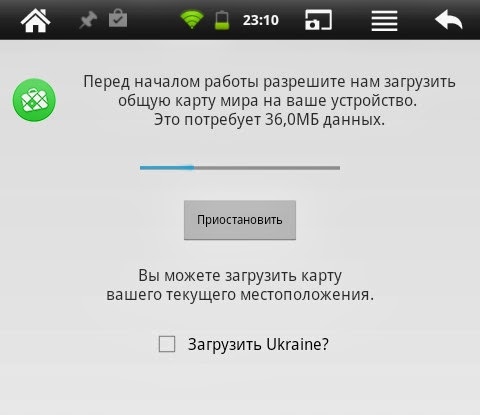
Это означает, что в данный момент на ваш смартфон (планшет) из интернета загружается базовая карта мира, а также (если вы поставите птичку) подробная карта вашего региона. После окончания загрузки вы можете смело распрощаться с интернетом и начать пользоваться программой. Вот так выглядит её главное окно:
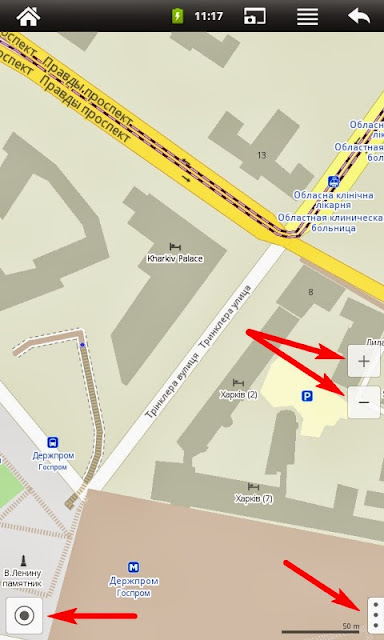
Справа мы видим кнопки изменения масштаба. Внизу слева – кнопка для показа вашего местоположения на карте. Внизу справа – кнопка, открывающая довольно простенькое меню:
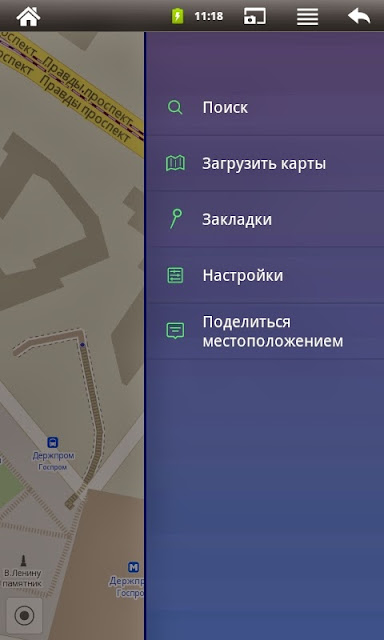
С помощью меню можно загрузить из интернета карты нужных вам регионов. Можно также воспользоваться функцией поиска по названию объекта или по категориям:
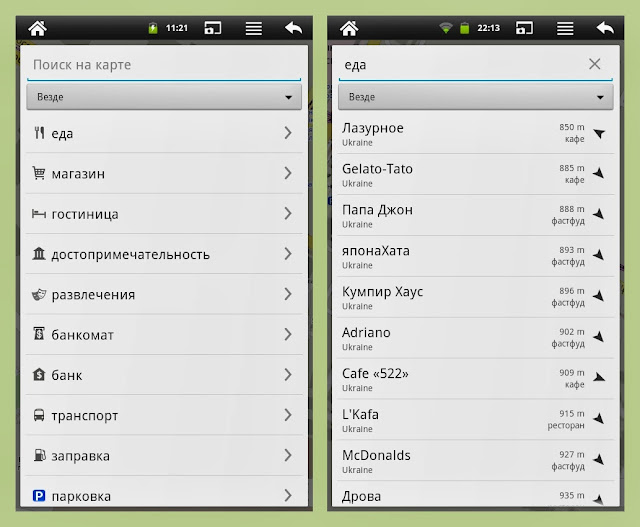
Также можно сохранять нужные места в закладки. Короткое нажатие на объект (в том числе на точку вашего местоположения) либо длинное нажатие на произвольную точку местности приводит к появлению всплывающей надписи со стрелкой:

Нажатие на надпись со стрелкой приводит к появлению вот такого окна:
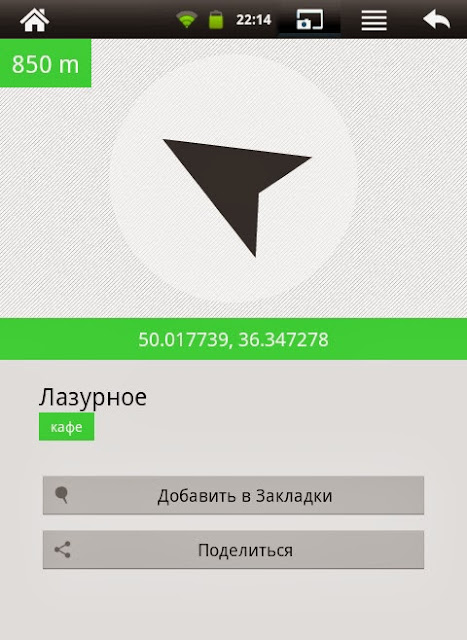
Здесь вы видите расстояние от вас до этого объекта, а также направление, в котором он находится. Остаётся просто идти в указанном направлении. Также в этом окне имеется кнопка для добавления данной точки в закладки.
Также в закладки можно добавить произвольные точки и маршруты, которые хранятся у вас на компьютере (например, вы их отмечали при помощи других программ). Эти точки и маршруты должны быть сохранены в виде файла формата KML или KMZ. На мой взгляд, проще всего отметить какие-то точки и линии на карте или спутниковом снимке при помощи программы SAS Планета.
Далее эта же SAS Планета позволит создать файл KML или KMZ. Авторы программы MAPS.ME предлагают закинуть этот файл на почту или Dropbox, но я воспользовался более привычным мне Диском Google. Загрузил на него KML-файл со своего компьютера, а затем вошёл в Диск Google на планшете и открыл этот файл при помощи программы MAPS.ME. Результат (точки и треки моего крымского похода) вы можете видеть ниже:
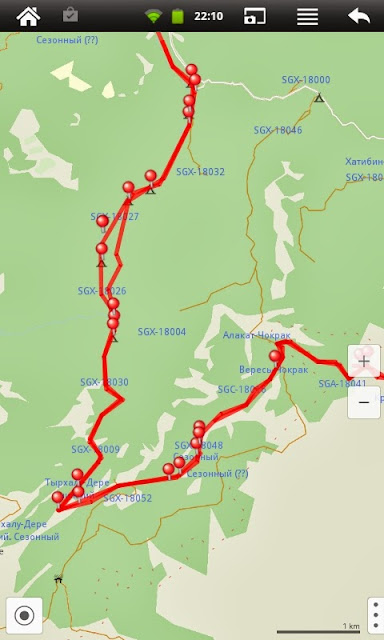
Возможность загрузки произвольных точек и маршрутов может быть весьма полезной. И вот почему. Как можно видеть из предыдущего описания, программа MAPS.ME представляет собой весьма неплохой оффлайн-навигатор для iPhone и Android, если вы находитесь в городе или на трассе между городами. Но насколько успешной будет оффлайн-навигация при помощи этой программы для того, кто отправился на природу, подальше от цивилизации?
К сожалению, карты, используемые программой MAPS.ME (они основаны на картах OpenStreetMap), вдали от цивилизации плохо детализированы (исключение – популярные туристские районы наподобие Крыма, где обозначены многие тропинки, турстоянки и родники). Но возможность загружать произвольные точки и маршруты может спасти ситуацию.
Перед тем, как отправиться на природу, вам нужно отметить на компьютере полезные для вас точки, провести различные линии (например, там, где проходят тропинки). Проще всего это сделать при помощи программы SAS Планета, которая позволяет воспользоваться подробными топографическими картами и спутниковыми снимками. Затем отмеченные точки и линии нужно сохранить в виде файла KML или KMZ и загрузить его содержимое в программу MAPS.ME так, как описано выше. В результате точки и линии образуют на экране некое подобие вашей личной карты, что существенно поможет в ориентировании.
На этом, пожалуй, всё. Программа весьма простая, поэтому всё, что можно, я уже рассказал. Не поленитесь задать вопросы или высказать своё мнение в комментариях к статье.
- Карты для планшета на Android: сравниваем программы
- Что выбрать – навигатор или смартфон с GPS-приёмником?
- Программы для просмотра карт и навигации, которыми я пользуюсь
10 комментариев
Евгений 2012 комментирует.
Спасибо за статью, очень познавательно. Давно хотел что-то подобного, планирую использовать в горах в дополнение к бумажным картам. Скачаю, попробую.
ds комментирует.
амечательная прога, на айфоне которой я пользовался в Барселоне — City Map 2Go, настоятельно рекомендую, она часто бывает бесплатной!
Андрей Лунячек комментирует.
Спасибо, будем в курсе!
Андрей комментирует.
City Map 2Go на мой взгляд лучше! я ей пользуюсь на айфоне и айпаде, но эта тоже ничего!
Андрей Лунячек комментирует.
Андрей, спасибо, посмотрю! Подобных прог довольно много, так что выбор есть! И конкуренция заставляет разработчиков не стоять на месте, а совершенствовать программы. Если City Map 2Go мне понравится, то, возможно, и про неё статью напишу.
Андрей Лунячек комментирует.
Перенос старых комментариев
Борис
Спасибо за прекрасную статью. Скачал программу и уже немного попользовался. Всё очень удобно, но мой Samsung Tab 2 почему-то при работе с этой программой часто зависает и перезагружается. Что с этим делать?
Андрей Лунячек
Увы, ничего не подскажу. Я не специалист в глюках смартфонов/планшетов и операционных систем. Тут нужно для начала выяснить, с чем связана проблема: с программой MAPS.ME или с вашим Самсунгом. Попробуйте другую навигационную программу, например, OsmAnd. Может, она не будет вызывать зависание и перезагрузку.
Ну и ещё проверьте ваш Самсунг на вирусы и всякие неполадки и ошибки.
Анонимный комментирует.
эта прога мне нравилась раньше сейчас то ли версия поменялась но на картах теперь трудно отличить дороги местного значения и дороги связывающие небольшие поселки-все белым цветом.Раньше они были разного цвета.
Андрей Лунячек комментирует.
Спасибо за дополнение, я давно в эту прогу не заглядывал.
Кстати, если MAPS.ME перестала нравиться, можете попробовать OsmAnd.
Дмитрий комментирует.
Андрей Лунячек комментирует.
Странно, по идее закачанные карты не должны удаляться. Затрудняюсь что-либо сказать. Я не пользуюсь MAPS.ME. Пробовал когда-то, но мои потребности шире, чем её возможности. Советую вам в качестве альтернативы попробовать программы OsmAnd и Locus Map.
Это хорошие программы, здесь на блоге я их тоже описываю.
Отправить комментарий
После ввода текста выберите подпись комментария. Например, вариант «Анонимный». Или введите своё имя, выбрав пункт «Имя/URL» (поле «URL» заполнять не обязательно). Или выберите для подписи аккаунт Google, тогда вы сможете получать на почту уведомления о новых комментариях: в правом нижнем углу формы комментирования поставьте галку в пункте «Оповещать».
Источник: www.encyclopedia-stranstviy.com
Как пользоваться MAPS.ME: описание, инструкция, возможности
В любом незнакомом городе человеку понадобится навигатор или хотя бы карта, так как не все являются специалистами в области спортивного ориентирования на местности. А в незнакомом городе найти нужную улицу или нужный дом не так то просто. Ситуация осложняется еще и в том случае, если это другая страна. Есть замечательный навигатор Navitel. Но он стоит очень дорого.
Поэтому была придумана альтернатива — приложение MAPS.ME. Как пользоваться программой и для чего она вообще нужна? Об этом и поговорим.

Что такое MAPS.ME?
Вам будет интересно: Программа Tunatic: как пользоваться?
Итак, MAPS.ME — это приложение для просмотра карт в режиме оффлайн и прокладывания маршрута по незнакомой местности. Есть специальные версии для устройств на базе ОС «Андроид» и iOS. Главной «фишкой» приложения является то, что программа умеет демонстрировать карты и прокладывать маршруты в режиме оффлайн.
Но это только при том условии, что нужные карты были заранее скачаны и сохранены на устройстве. Только тогда приложение сможет показать нужную карту. Но уже и это является достижением, так как львиная доля таких «псевдонавигаторов» от других разработчиков требуют обязательного наличия доступа к интернету. Но только не MAPS.ME. Как пользоваться этой программой?
Об этом мы поговорим чуть позже. Сначала рассмотрим основные особенности приложения и опишем его функционал.
Вам будет интересно: Установка Laravel: порядок действий, рекомендации
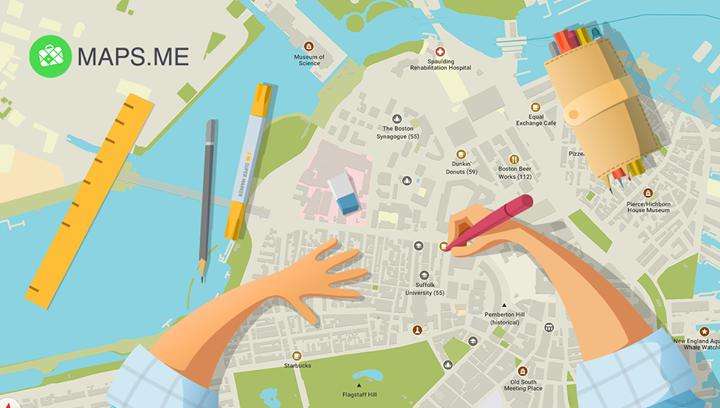
Функционал и возможности
Приложение MAPS.ME обладает довольно-таки богатым функционалом. Даже несмотря на то, что занимает очень мало места в памяти смартфона (естественно, без скачанных карт). Такова главная особенность MAPS.ME. Как пользоваться этой утилитой? Об этом мы поговорим чуть позже.
А пока рассмотрим основные возможности приложения.
- Демонстрация карт в режиме оффлайн. Программа имеет огромную базу данных карт. Перед отправкой в путешествие пользователь может скачать нужные карты с серверов и далее использовать их без необходимости подключаться к интернету.
- Определение местоположения. Приложение умеет определять местоположение пользователя с точностью до нескольких метров. И соединение с интернетом не нужно. Используются навигационные возможности встроенного в смартфон GPS-модуля.
- Прокладывание маршрутов. Утилита легко справляется с прокладыванием маршрутов в незнакомых городах с целью добраться из точки А в точку В. Причем делает это она ничуть не хуже хваленого «Навитела». И опять же, интернет в этом случае не нужен.
- Поиск всего, что необходимо туристам. MAPS.ME умеет искать отели, транспорт, достопримечательности, кафе и другие вещи, которые жизненно необходимы путешественникам. Весьма удобно. Стоит отметить, что ни одно похожее приложение так не может.
- Закладки. Пользователь может сохранить понравившиеся объекты и их координаты в закладки. Для повторного посещения достаточно будет открыть закладку и проложить маршрут. Весьма удобно для повторного посещения достопримечательностей.
Вам будет интересно: Как раскрасить черно-белую фотографию в «Фотошопе» вручную
Вот такие возможности у небольшого приложения под названием MAPS.ME. У разработчиков получилось создать действительно уникальный продукт. А теперь рассмотрим вопрос о том, как пользоваться приложением MAPS.ME.
Скачивание и установка
Скачать приложение на аппаратах с ОС «Андроид» на борту можно из всем известного «Маркета». Оно абсолютно бесплатно. На айфонах скачивание производится из AppStore. Тоже совершенно бесплатно. О том, как пользоваться MAPS.ME на телефоне, мы тоже поговорим.
Но сначала об установке. Разберем пример с аппаратами на ОС «Андроид».
Теперь MAPS.ME установлено на смартфоне. Найти его можно по значку на рабочем столе. Самое время перейти к работе с приложением. Здесь тоже не требуется никаких специальных навыков. Тем более что программа имеет полностью русифицированный интерфейс.
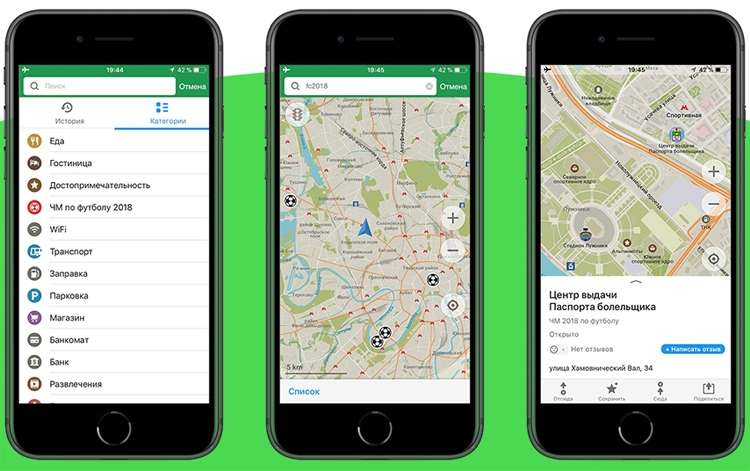
Первый запуск
Итак, приступим к ответу на вопрос о том, как пользоваться приложением MAPS.ME. Первым делом нужно запустить программу при помощи соответствующей иконки на рабочем столе смартфона. Во время первого запуска приложение запросит разрешения на автоматическое определение местоположения пользователя и устройства, доступ к личным данным и прочее. Нужно согласиться со всеми пунктами.
Затем программа определит примерные координаты устройства и предложит скачать карты для данной местности. Есть два варианта скачивания: просто карты с объектами инфраструктуры местности или же карты с уже проложенными маршрутами (тоже с объектами инфраструктуры). Лучше всего выбрать второй вариант. Если речь идет о карте России, то она разбита на несколько частей (так как просторы страны огромны), и приложение скачает именно ту часть, которая актуальна на данный момент. После этого уже можно начинать полноценно пользоваться приложением.
Стоит отметить, что скорость скачивания (да и вообще передачи данных) намного выше, чем в тех же Google Maps. Уже через несколько минут пользователь получает полностью рабочее приложение MAPS.ME. Как пользоваться приложением в режиме оффлайн? Об этом и пойдет речь дальше.

Начало работы
Предположим, что приложение уже запущено и все необходимые компоненты скачаны. Что делать теперь? А ничего. Программа автоматически определит ваше местонахождение и выдаст соответствующие координаты. Просмотреть точную информацию можно будет с помощью увеличения карты с меткой координат пользователя.
Так можно точно понять, на какой именно улице в данный момент вы находитесь и какие дома вас окружают. Если вы начнете движение, координаты будут меняться в режиме реального времени. Метка, обозначающая пользователя, тоже будет перемещаться. Именно так пользуются данным приложением. Это один из ответов на вопрос о том, как пользоваться MAPS.ME на айфоне.
Версии для «Андроид» и iOS абсолютно идентичны. Так что никакой разницы нет.
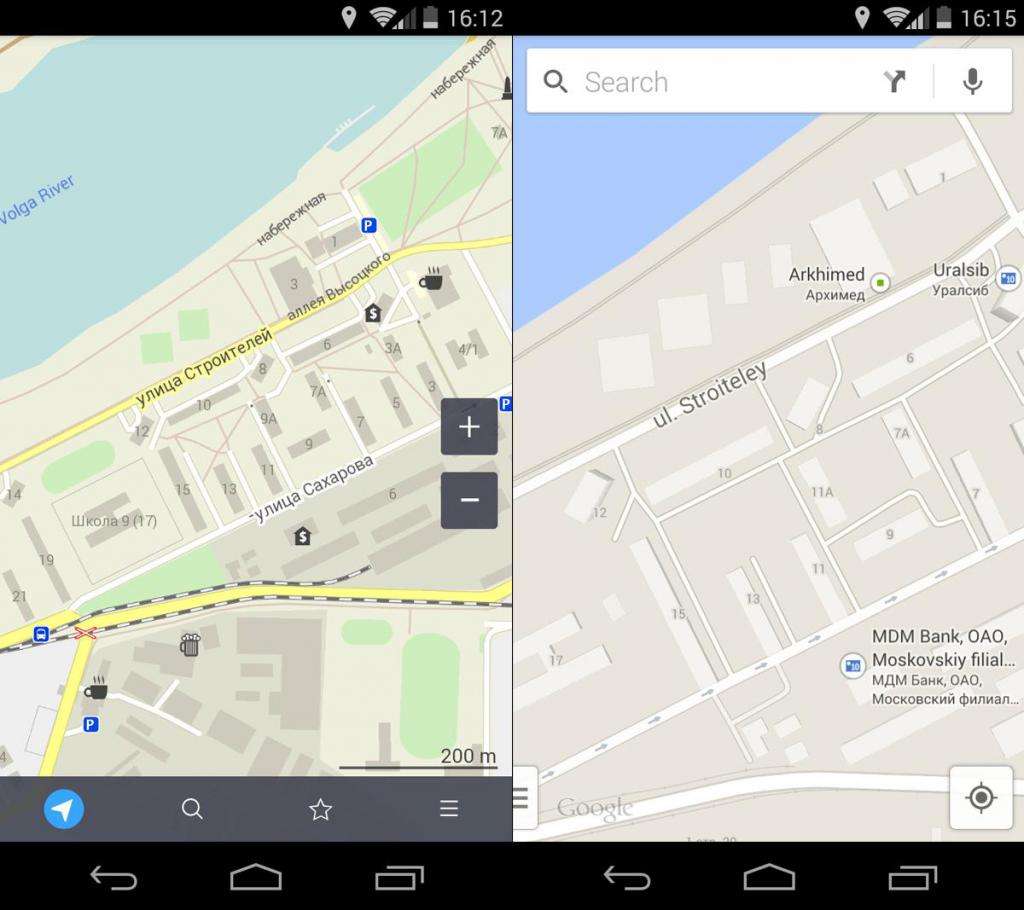
Прокладывание маршрута
Помимо определения текущего местоположения пользователя, приложение умеет прокладывать наиболее удобные маршруты из точки А в точку В. Для этого нужно выбрать в главном окне опцию «Проложить маршрут». Затем нужно отметить маркером координаты пользователя на карте. Следующий шаг — проставить метку в пункте назначения. Теперь останется только нажать на изображение автомобиля.
Через несколько минут программа предоставит возможный (и весьма удобный) маршрут к пункту назначения. Накладки иногда случаются, но они весьма редки. И это очередной ответ на вопрос о том, как пользоваться картами MAPS.ME.
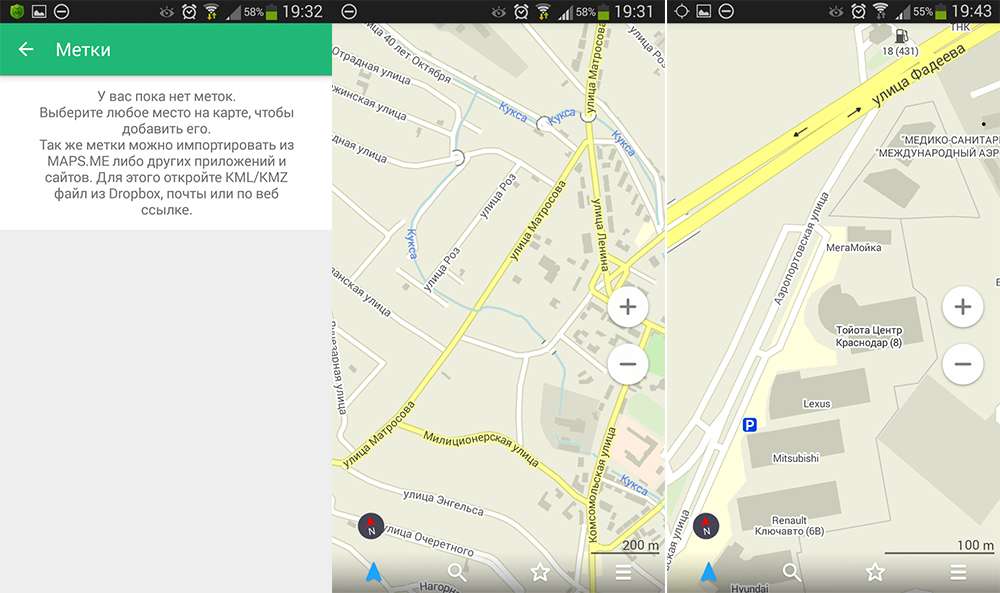
Объекты инфраструктуры
Карты MAPS.ME имеют в своем составе специальные объекты инфраструктуры: магазины, бары, кафе, клубы, гостиницы, отели, хостелы, заправки, супермаркеты и прочее. Но это еще не все. Карты предоставляют также координаты достопримечательностей: храмы, памятники, интересные развалины и прочее. Именно поэтому MAPS.ME — отличное приложение для туристов.
С его помощью можно не только найти ночлег или вкусно позавтракать, но и решить, какие достопримечательности конкретного города стоит посетить. Такого нет ни в одном известном приложении того же плана.
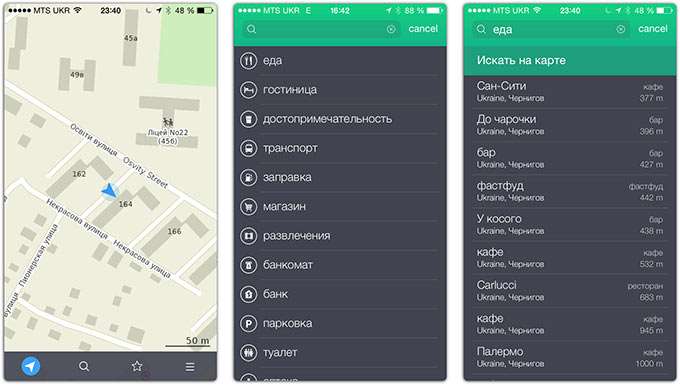
Отзывы о MAPS.ME
Итак, как пользоваться MAPS.ME без интернета, мы уже обсудили. Теперь стоит разобрать отзывы пользователей. Именно они могут дать точную картину работоспособности приложения в тех или иных условиях. Стоит сразу отметить, что практически все комментарии имеют исключительно положительный характер.
Так, пользователи отмечают, что программа работает быстро и четко (при условии, что нужные карты были скачаны заранее). MAPS.ME очень быстро определяет местоположение пользователя с точностью до пары метров. Также многим юзерам понравилась возможность прокладывания кратчайших маршрутов.
Но особенный восторг пользователей всего мира вызвал обширный список достопримечательностей и объектов инфраструктуры. Приложение MAPS.ME здорово облегчает жизнь туристам. И это факт неоспоримый. Каждый, кто любит путешествовать, обязательно должен иметь такую программу на своем мобильном устройстве. Это общий вердикт тех пользователей, которые уже успели установить себе данное приложение.
Заключение
Итак, мы рассмотрели замечательное приложение для навигации и поняли, как пользоваться MAPS.ME на телефоне. Общее мнение о программном продукте таково: это качественный продукт с богатым функционалом, который здорово выручит человека в незнакомом городе. Приложение превосходно работает в любых условиях и может использоваться как для навигации, так и для планирования маршрутов на день. Отличная бесплатная программа, способная подвинуть таких гигантов, как «Навител» и «Гугл Карты». В общем, приложение определенно достойное.
Источник: abc-import.ru